图文练习win8.1分辨率调不了_win8.1分辨率调不了的办法?
发布日期:2012-05-12 作者:雨木林风win8系统 来源:http://www.51dsxy.com
图文练习win8.1分辨率调不了_win8.1分辨率调不了的办法?
安装win8.1以后分辨率都是默认设置好的,一些网友觉得分辨率不够清晰,无法修改分辨率,显示的分辨率太低。看电脑时间久了,眼睛会不舒服。但是按右键调节分辨率,发现分辨率调不了,怎样办呢?针对win8.1分辨率调不了的问题,接下去笔记本之家小编分享win8.1分辨率调不了的处理办法。
推荐:win8.1正式版系统下载
具体办法如下:
1、有些电脑会发现无法修改分辨率,这是因为系统自带的驱动不支持所致,有些电脑即使使用驱动精灵等软件业无法处理这一问题;
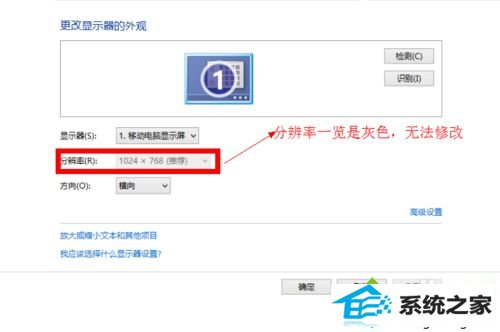
2、打开资源管理器,右键“这台电脑”,选中“管理”;

3、在打开的“计算机管理”界面中,打开“设备管理器”,就可以看到果然是无显卡驱动;
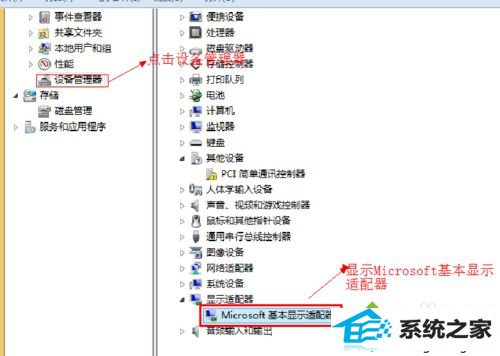
4、选中“Microsoft基本显示适配器”,右键“更新驱动程序”;
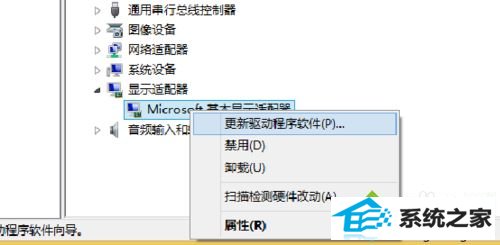
5、然后选中“自动搜索更新驱动程序”;
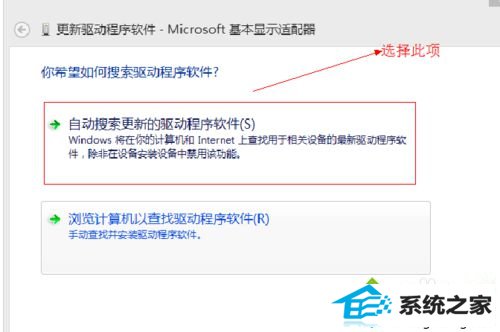
6、电脑会自动搜索驱动,速度的快慢与网速相关,但主要还是看微软发不发神经,有时候很快,有时候很慢;
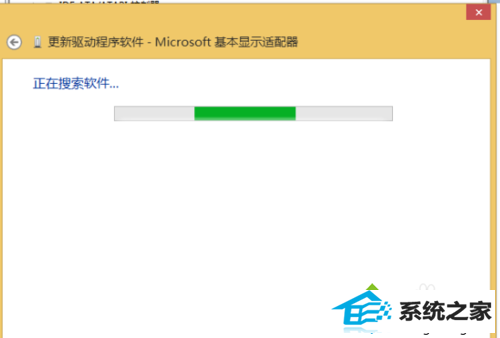
7、当电脑搜索到驱动以后,会自动开始下载和安装;
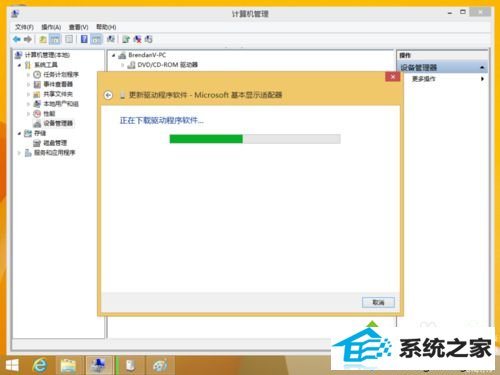
8、等待安装成功吧!这一过程的速度和网速关系不大,感觉就是随机的,快慢看微软的心情。过一段时间会自动安装好,在安装的过程会出现屏幕闪烁;
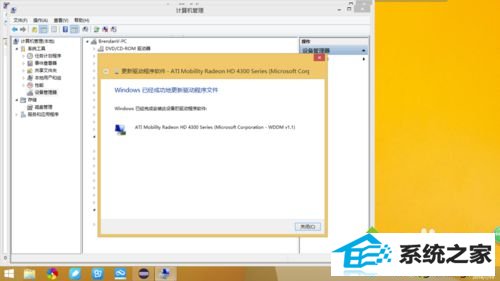
9、当安装完成以后,会自动适配到最优分辨率,或者你也可以自己调节,会发现分辨率一览不再是灰色的,是可以调节的。
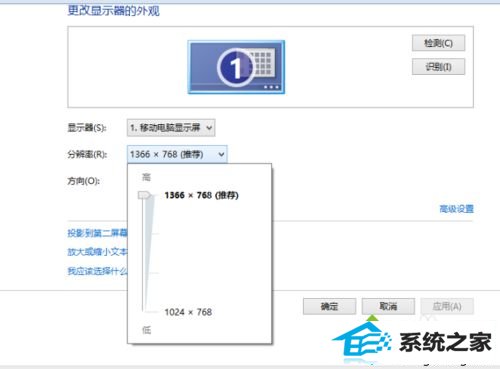
以上教程内容就是win8.1分辨率调不了的处理办法,简单实用的小技巧,希望本教程内容能借助到我们!